URLリダイレクトの作成と管理
更新日時 2025年8月6日
以下の 製品でご利用いただけます(別途記載されている場合を除きます)。
-
Marketing Hub Professional, Enterprise
-
Service Hub Professional, Enterprise
-
Content Hub Starter, Professional, Enterprise
URLリダイレクトを使用すると、HubSpotでホスティングされているドメイン上の任意のURLから他の任意のURLにトラフィックをリダイレクトすることができます。また、フレキシブル パターン リダイレクトを使用して、URLの構造を動的に更新するルールを設定することも可能です。URLリダイレクトを一括で更新したい場合、URLリダイレクトの一括アップロードナレッジベース記事で手順をご確認ください。
始める前に
この機能を使い始める前に、事前に必要な手順と、この機能を使用する場合の制限事項と潜在的な結果について十分に理解しておいてください。
必要条件を把握する
- URLリダイレクトを表示してエクスポートするには、スーパー管理者であるか、URLリダイレクト権限権限が付与され、表示権限が有効にされているユーザーである必要があります。
- URLリダイレクトを編集または削除するには、スーパー管理者であるか、URLリダイレクト権限が付与され、公開権限が有効にされているユーザーである必要があります。
制限事項と考慮事項について
- 公開済みの見積もりをドメイン間でリダイレクトすることはできません。例えば、「www.website.com」で見積もりをホスティングしている場合、後でそのドメインを「www.new-website.com」にリダイレクトしようとしても、元のドメインでホスティングされていた見積もりはリダイレクトされず、代わりにエラーページが表示されます。
- ファイルURLをリダイレクトすることはできません。
- HubSpotでは、URLに含まれる特殊文字が自動的にエンコードされます。例えば、「é」はツールによって自動的に「%C3%A9」にエンコードされます。
- リダイレクトが期待するように機能しない場合は、ブラウザーのキャッシュを消去することをお勧めします。リダイレクトが反映されるまで、最大で48時間かかる場合があります。
新しいURLリダイレクトを追加する
HubSpotがホスティングしている任意のドメインから他のURLへの新しい標準URLリダイレクトまたはフレキシブルURLリダイレクトを追加することができます。
- HubSpotアカウントにて、上部のナビゲーションバーに表示される設定アイコンsettingsをクリックします。
- サイドバーメニューで[ツール]セクションに移動し、[コンテンツ]をクリックして展開します。次に、[ドメインとURL]を選択します。
- [ドメインとURL]ページで、[URLリダイレクト]タブをクリックします。
- 右上の[URLリダイレクトを追加]をクリックします。
- 右側のパネルで、リダイレクトタイプとして[標準]または[フレキシブル]を選択します。あるURLを別のURLにリダイレクトするには、標準リダイレクトを使用します。フレキシブルリダイレクトでは、URLがその構造に基づいて更新されます。
- [オリジナルURL]フィールドに、リダイレクトする完全なURL、もしくはURLパスを入力します。
- [転送先]フィールドに、オリジナルURLからリダイレクトする宛先ページのURLを入力します。HubSpotでホスティングされていない外部ページにリダイレクトする場合は、必ず「http://」または「https://」を含む完全なURLを入力してください(例:http://www.domain.com/name-of-page)。
- URLリダイレクトの詳細オプションをカスタマイズするには、[その他のオプション]をクリックします。
- リダイレクトの設定が完了したら、[URLリダイレクトを追加]をクリックします。
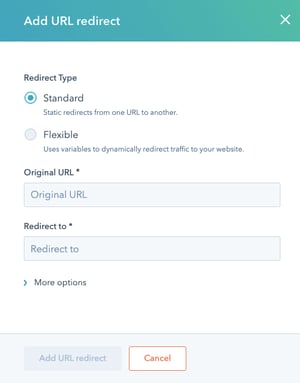
URLリダイレクトを表示、管理する
URLリダイレクトテーブルで、特定のリダイレクトの検索、フィルターの適用、並べ替え、列の切り替えを行うことができます。また、編集、エクスポート、削除するなどして、URLリダイレクトを管理することもできます。
URLリダイレクトを表示する
URLリダイレクトテーブルで検索、絞り込み、並べ替え、列の切り替えを行うには、次の手順に従います。
- HubSpotアカウントにて、上部のナビゲーションバーに表示される設定アイコンsettingsをクリックします。
- サイドバーメニューで[ツール]セクションに移動し、[コンテンツ]をクリックして展開します。次に、[ドメインとURL]を選択します。
- [ドメインとURL]ページで、[URLリダイレクト]タブをクリックします。
- 特定のURLリダイレクトを検索するには、検索バーに、既存のリダイレクトの[オリジナルURL]または[転送先]に設定されているURLまたはURLの一部を入力します。
- 作成された方法に基づいてURLリダイレクトを絞り込むには、[表示]ドロップダウンメニューから、いずれかのオプションを選択します。
- 手動リダイレクト:ユーザーが作成したリダイレクトを表示します。
- システムリダイレクト:公開されているページ、ブログ、またはブログ記事のURLが更新された際に作成されたリダイレクトを表示します。これらのリダイレクトを編集することはできません。
- 特定のユーザーが作成したリダイレクトに絞り込むには、[作成者]ドロップダウンメニューをクリックし、ユーザーを選択します。
- テーブル内のURLリダイレクトを並べ替えるには、並べ替えの基準とする列ヘッダーをクリックします。
- テーブルの上部にあるURLリダイレクト列を切り替えるには、右上の[列を切り替え]をクリックします。表示されるダイアログボックスで、列オプションの横にあるチェックボックスをオンにします。一度に4つの列を選択できます。

URLリダイレクトを管理する
既存のURLリダイレクトを編集および削除できます。リダイレクトのCSVファイルをエクスポートすることもできます。
URLリダイレクトを編集、削除、エクスポートするには、次の手順に従います。
- HubSpotアカウントにて、上部のナビゲーションバーに表示される設定アイコンsettingsをクリックします。
- サイドバーメニューで[ツール]セクションに移動し、[コンテンツ]をクリックして展開します。次に、[ドメインとURL]を選択します。
- [ドメインとURL]ページで、[URLリダイレクト]タブをクリックします。
- URLリダイレクトを編集するには、[アクション]ドロップダウンメニューをクリックし、[編集]を選択します。複数のURLリダイレクトを一括で編集するには、編集するリダイレクトの横にあるチェックボックスをオンにしてから、テーブルの上部にある[編集]をクリックします。
- URLリダイレクトを削除するには、[アクション]列の[アクション]ドロップダウンメニューをクリックします。次に、[削除]を選択します。複数のURLリダイレクトを一括で削除するには、削除するリダイレクトの横にあるチェックボックスをオンにしてから、テーブルの上部にある[削除]をクリックします。
- URLリダイレクトをCSVファイル形式でエクスポートするには、右上の[エクスポート]をクリックします。

詳細オプションを使用してURLリダイレクトをカスタマイズする
URLリダイレクトを作成または編集する際に[その他のオプション]を使用すると、リダイレクトの動作をよりきめ細かく制御できます。
詳細オプションを使用してURLリダイレクトをカスタマイズするには、次の手順に従います。
- HubSpotアカウントにて、上部のナビゲーションバーに表示される設定アイコンsettingsをクリックします。
- サイドバーメニューで[ツール]セクションに移動し、[コンテンツ]をクリックして展開します。次に、[ドメインとURL]を選択します。
- [ドメインとURL]ページで、[URLリダイレクト]タブをクリックします。
- URLリダイレクトを編集するには、[アクション]ドロップダウンメニューをクリックし、[編集]を選択します。新しいリダイレクトを追加するには、新しいURLリダイレクトを追加する方法について詳細をご確認ください。
- 右側のパネルで、[その他のオプション]をクリックしてオプションを展開します。
- 以下の詳細オプションから選択します。
- リダイレクト形式:URLリダイレクトを適用する条件を設定します。
- 永久(301):ページ間に永久的なリダイレクトを作成します。新しいリダイレクトでは、これがデフォルトで選択されます。
- 一時(302):ページ間に一時的なリダイレクトを作成します。このタイプのリダイレクトは、ウェブサイトのメンテナンスや再設計を行うために、一時的にトラフィックをリダイレクトする場合に使用されます。
- プロキシー(305):訪問者のウェブブラウザーに表示されるURLを変更せずに、公開中のページのコンテンツをリダイレクトします。このタイプのリダイレクトは、多くの場合、メインサイト外の特定のディレクトリーでホスティングされているファイルを共有する場合に使用されます。
- 優先度:新しいリダイレクトには、デフォルトで最も低い優先度が割り当てられます。この設定をカスタマイズするには、[最小優先度を割り当て]チェックボックスをオフにして、カスタム値を入力します。
- オリジナルURLに複数のリダイレクトが存在する場合、優先度が最も低いリダイレクトが適用されます。例えば、1つのURLに適用されるURLリダイレクトが2つあり、そのうちの1つは優先度100、もう1つは優先度1である場合、優先度1のリダイレクトが適用されます。
- クエリー文字列をマッチング:入力された正確なオリジナルURLからのみページをリダイレクトします。つまり、オリジナルURLにパラメーターが追加されている場合、リダイレクトは適用されません。このオプションはデフォルトではオフになっています。
- 末尾のスラッシュを無視:オリジナルURLの末尾にスラッシュ(/)が含まれているかどうかに関係なく、リダイレクトを適用します。このオプションはデフォルトで選択されています。
- プロトコル(HTTPまたはHTTPS)を無視:オリジナルURLの先頭が「http://」であるか「https://」であるかに関係なく、リダイレクトを適用します。このオプションはデフォルトで選択されています。
- リクエストURLにページが存在する場合はリダイレクトを無効にする:オリジナルURLが非公開になっている場合に限り、リダイレクトを適用します。オリジナルURLが公開されている場合、このリダイレクトは適用されません。このオプションはデフォルトではオフになっています。
- メモ:URLリダイレクトが作成された理由を説明します。
- リダイレクト形式:URLリダイレクトを適用する条件を設定します。
- リダイレクトの詳細オプションの編集を完了したら、[URLリダイレクトを更新]または[URLリダイレクトを追加]をクリックして変更を適用します。
